"Jeg tog ud på ferie med mit nye Sony-kamera og optog dusinvis af AVCHD MTS-videoer. Men jeg kan ikke eksportere alle videoerne til min computer på grund af den store videostørrelse. Er der nogen metode til at komprimere AVCHD-videoer uden for meget kvalitetstab?"
AVCHD står for Advanced Video Coding High Definition. Hvis du er en lukkerfejl, skal du være fortrolig med videoformatet. AVCHD er et optageformat udviklet til optagelse af high-definition video til et hukommelseskort eller harddisk. Hvad er de bedste måder at mindske AVCHDs videostørrelse på? Lær bare flere detaljer om 2 effektive måder at reducere AVCHD-videofiler fra artiklen.
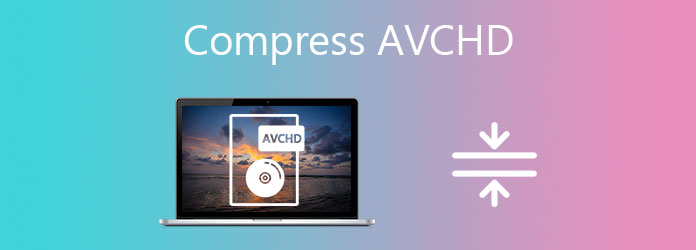
Er der en måde at komprimere AVCHD-videoer uden størrelsesbegrænsninger? Da AVCHD MTS / M2TS-filerne er store, understøtter de fleste online videokompressorer kun videoer inden for 100 MB. AnyMP4 online videokompressor er den ønskede AVCHD-videokompressor, der reducerer AVCHD i høj kvalitet online eller konverterer AVCHD til ethvert videoformat uden begrænsning. Desuden behøver du ikke registrere en konto for at formindske videostørrelsen uden vandmærke.
Trin 1 Gå til AnyMP4 Online Video Compressor med enhver webbrowser på din computer. Klik derefter på Start gratis kompressor knappen for at importere AVCHD-filer fra din computer eller et eksternt SD-kort. Klik på Skift kildefil knap, hvis du har brug for at komprimere flere AVCHD-filer.

Trin 2 Tilpas indstillingerne for AVCHD-komprimering. Du kan justere skyderen ved siden af Størrelse mulighed for at få den ønskede videostørrelse. Desuden kan du ændre opløsningen for at reducere størrelsen på AVCHD-videoen i overensstemmelse hermed.
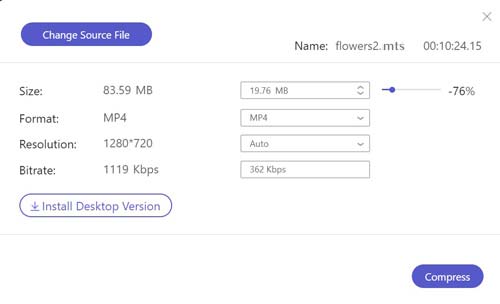
Bemærk: Da online-videokompressoren ikke kan eksportere videoerne som M2TS- eller MTS-filer, kan du konvertere AVCHD MTS / M2TS til MP4 med et relativt lille videoformat. Opgrader bare til den ultimative version for at bevare det originale MTS / M2TS videoformat.
Trin 3 Du kan klikke på Komprimer for at vælge destinationsmappen. Online AVCHD-kompressoren krymper videoer af høj kvalitet og gemmer dem i destinationsmappen. Derefter skal du åbne den komprimerede video for at kontrollere detaljerne.
Det er en nem metode til at komprimere AVCHD-videoer online. Men du kan ikke forhåndsvise filerne direkte i programmet, især når du har nogle vigtige videoer. Desuden kan du ikke eksportere AVCHD MTS- eller M2TS-filformatet.
Når du har brug for at komprimere AVCHD som det originale videoformat, skal du tilpasse video / audio-codec, justere bithastighed / billedhastighed / opløsning eller endda trimme den ønskede AVCHD-del, AnyMP4 Video Converter Ultimate er alt-i-en AVCHD-videokompressor, der giver dig mulighed for at formindske AVCHD-videostørrelsen til forskellige scenarier. Det er mere end en AVCHD-kompressor, men konverterer også AVCHD til eventuelle tabsfri videoformater med en mindre størrelse.
Sikker download
Sikker download
Trin 1 Download og installer Video Converter Ultimate, du kan starte programmet på din computer. Gå til Værktøjskasse menuen og klik på knappen Plus for at importere AVCHD-filerne.

Trin 2 Tilpas videostørrelse, videoformat, opløsning, bithastighed og flere andre opløsninger. Desuden kan du blot justere skyderen for at få den ønskede videostørrelse til AVCHD-videoer.
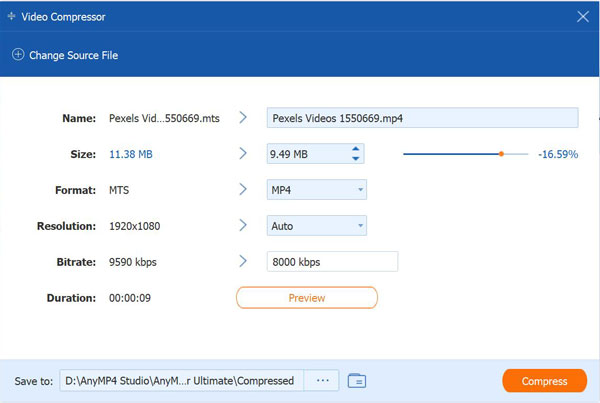
Trin 3 Det giver dig mulighed for at få vist de 10 sekunder. Vælg destinationsmappen, og klik på Komprimer knap for at reducere AVCHD-videoer i henhold til dit krav.
Trin 1 Gå til Converter menuen og klik på knappen Tilføj filer mulighed for at importere AVCHD-videoer til programmet. Klik på formatprofilen i højre side af videoen for at vælge MTS / M2TS videoformat.
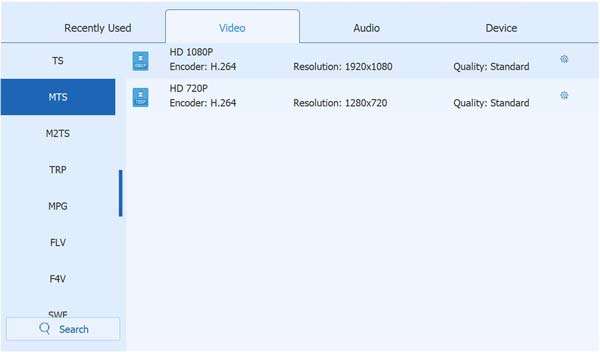
Trin 2 Klik på knappen Gear ikon for at indstille videokodec, lydkodec, billedhastighed, opløsning, bithastighed og flere andre for at reducere størrelsen på AVCHD. Der er flere forudindstillinger end onlineversionen.
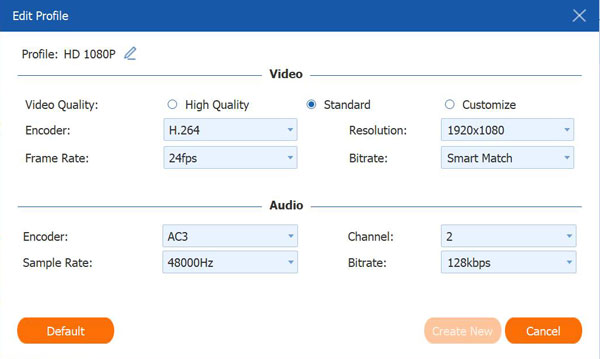
Trin 3 Når du er klar, kan du klikke på pilen ud for Gem og vælg destinationsmappen. Klik på Konverter alle knappen for at formindske AVCHD-videoer.
Trin 1 Klik på saksikonet ved siden af AVCHD-videoen for at indstille start- og slutpunktet for videoen. Du kan også få vist videoen og indtaste varigheden for at trimme den ønskede del.
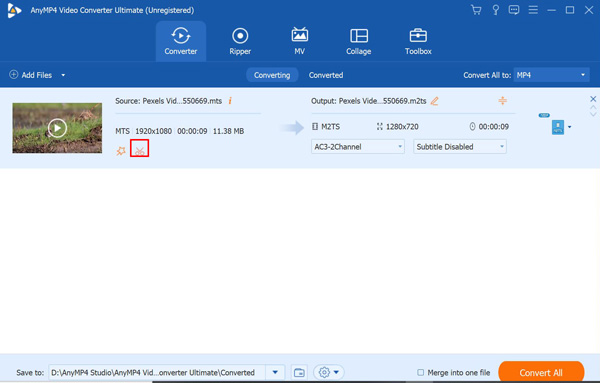
Trin 2 Når du har skåret den ønskede AVCHD-del ud, kan du klikke på knappen Gem. Gå til hovedgrænsefladen, og klik på knappen Konverter alle for at trimme AVCHD-filen.
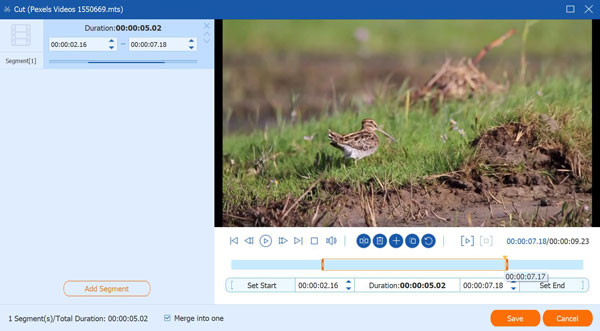
Mere video trimning software er her.
Hvilket er det bedre outputformat til videokamera, MP4 eller AVCHD?
Det afhænger af. Når du har brug for nogle videoer af høj kvalitet, er AVCHD en god mulighed. Men du er nødt til at konvertere videoen, før du deler den på websteder på sociale medier. Du kan gemme som MP4 i relativt høj kvalitet og bruge videoerne direkte uden konvertering eller komprimering.
Hvad er en AVCHD-fil?
AVCHD, forkortelse for Advanced Video Coding High Definition, er et almindeligt videoformat, der i vid udstrækning bruges af digitale kameraer. Det er udviklet i fællesskab af Sony og Panasonic i 2006 til high-definition videokameraer.
Hvad er forskellen mellem MTS og M2TS i AVCHD?
MTS og M2TS er to filtypenavne på AVCHD. MTS blev specielt designet til at være det optagende videoformat fra Sony og Panasonic videokameraer, de originale filer gemmes som MTS på hukommelseskortet. Men når MTS-filerne fanges og importeres til en computer, vender den sig til M2TS til lagring.
Denne artikel introducerede to metoder til komprimere AVCHD-videofiler. Du kan simpelthen komprimere stor AVCHD online uden begrænsning med AnyMP4 Online Video Compressor. Men når du har brug for at reducere og tilpasse AVCHD-videoer, bør Video Converter Ultimate være det første valg. Hvis du har spørgsmål om AVCHD-komprimering, kan du efterlade en kommentar nedenfor for at give os besked.